- Autors Jason Gerald [email protected].
- Public 2023-12-16 11:26.
- Pēdējoreiz modificēts 2025-01-23 12:26.
Xbox lietotāji, kuri vēlas baudīt Xbox spēles datorā, var savienot savu Xbox One konsoli ar datoru Windows 10. Sistēmā Windows 10 ir iebūvēta Xbox lietotne, kas ļauj lietotājiem pierakstīties savā Microsoft kontā un straumēt spēles tieši no sava Xbox One konsole. Lai spēlētu Xbox One spēles datorā, jums jāieslēdz straumēšanas iestatījumi un jāpārliecinās, ka gan jūsu konsole, gan dators ir savienoti ar to pašu ātrgaitas interneta tīklu.
Solis
1. daļa no 4: Windows datora iestatīšana
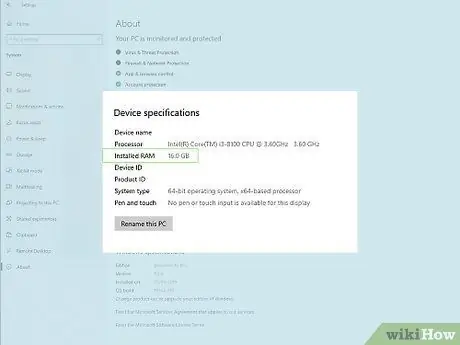
1. solis. Pārliecinieties, vai izmantojat datoru ar vismaz 2 GB RAM
Šis RAM apjoms ir nepieciešams, lai spēļu tiešraide starp datoru un Xbox One konsolēm varētu darboties optimāli.
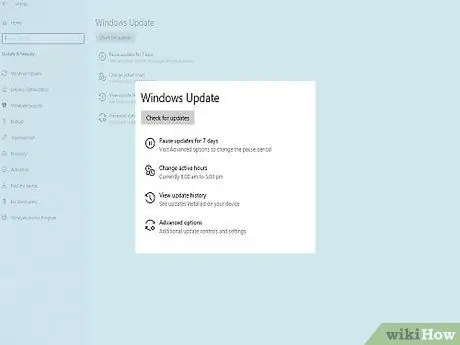
2. solis. Noklikšķiniet uz pogas “Sākt” un atlasiet “Pārbaudīt atjauninājumus”
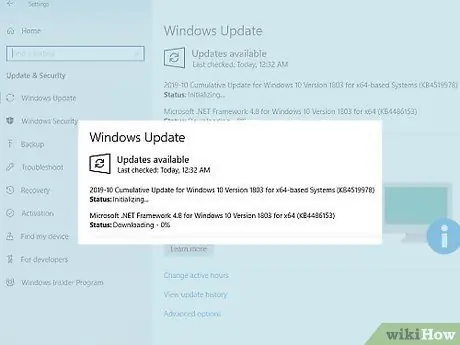
3. solis. Atlasiet opciju, lai instalētu visus pieejamos Windows 10 atjauninājumus
Tādā veidā ierīci var atjaunināt un savietot ar Xbox One.
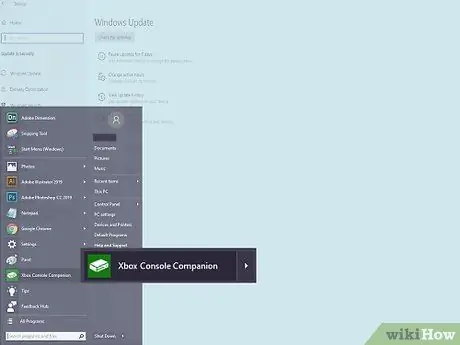
4. solis. Vēlreiz noklikšķiniet uz izvēlnes “Sākt” un palaidiet lietotni Xbox
Pēc noklusējuma Xbox lietotne ir piesprausta izvēlnei “Sākt” visos datoros, kuros darbojas operētājsistēma Windows 10.
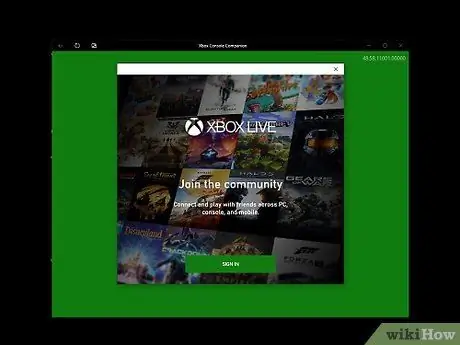
5. solis. Pierakstieties savā Xbox Live kontā, izmantojot Microsoft konta žurnāla informāciju
Ja jums vēl nav Xbox Live konta, izvēlieties iespēju izveidot un reģistrēt kontu. Tagad esat gatavs iestatīt savu Xbox One straumēšanai.
2. daļa no 4: Xbox One konsoles iestatīšana
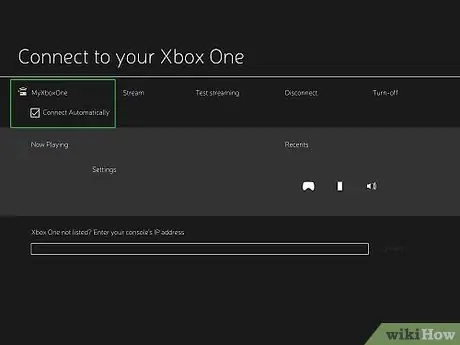
1. solis. Pārliecinieties, vai Xbox One konsole ir savienota ar to pašu tīklu kā dators
Lai panāktu vislabāko veiktspēju, Microsoft iesaka izmantot Ethernet savienojumu (vadu).

2. solis. Ieslēdziet konsoli un ļaujiet atjauninājumiem instalēties automātiski
Līdz ar atjauninājumu konsolei ir optimāla sistēma spēļu straumēšanai ar datoru.
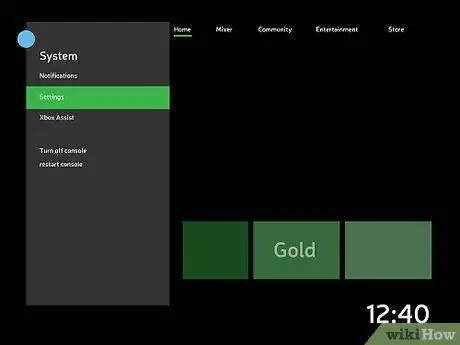
3. solis. Nospiediet kontroliera pogu “Izvēlne” un izvēlieties “Iestatījumi”
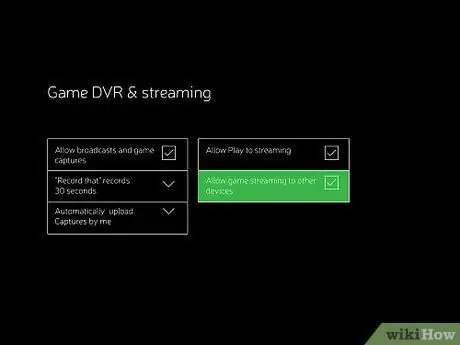
4. solis. Atlasiet “Preferences” un atzīmējiet opciju “Atļaut straumēšanu uz citām ierīcēm”
Tagad jūs esat gatavs savienot konsoli ar datoru.
3. daļa no 4: Datora savienošana ar Xbox One konsoli
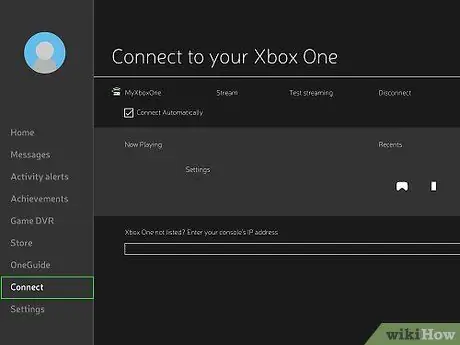
1. solis. Datorā noklikšķiniet uz pogas Savienot, kas atrodas Xbox lietotnes kreisajā sānjoslā
Lietojumprogramma skenēs Xbox One konsoli, kas ir savienota ar interneta tīklu.
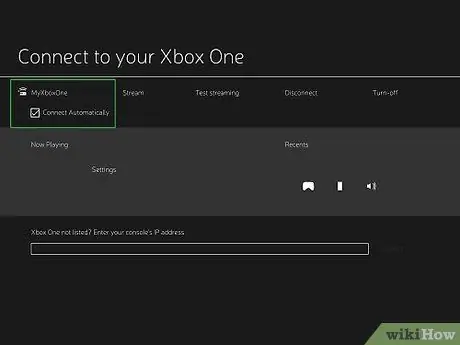
2. solis. Izvēlieties konsoles nosaukumu
Pēc noklusējuma visas Xbox One konsoles ir nosauktas kā “MyXboxOne”. Kad opcija ir atlasīta, konsole un dators automātiski izveidos savienojumu viens ar otru, un jūs varēsit redzēt jaunās iespējas datora Xbox lietojumprogrammas logā.

Solis 3. Savienojiet Xbox One kontrolieri ar datoru, izmantojot USB kabeli
Ja jūsu datoram nav pietiekami daudz USB portu (vai atbilstošu portu), iespējams, būs jāiegādājas mikro-USB-USB kabeļa adapteris.
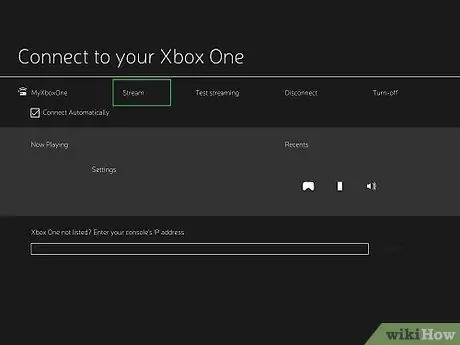
4. solis. Noklikšķiniet uz “Straume”, pēc tam atlasiet Xbox spēli, kuru vēlaties spēlēt savā datorā
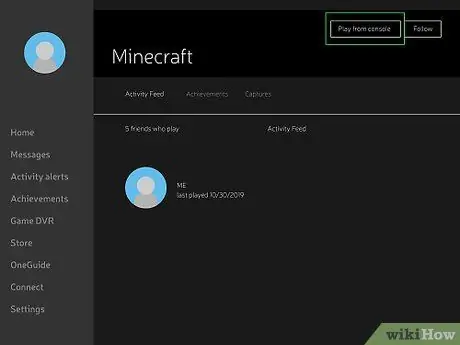
5. solis. Noklikšķiniet uz “Play from console”
Spēle nekavējoties tiks palaista Xbox One un tiks pārraidīta uz datoru. Tagad jūs varat spēlēt Xbox One spēles tieši no sava datora.
4. daļa no 4: Traucējummeklēšana
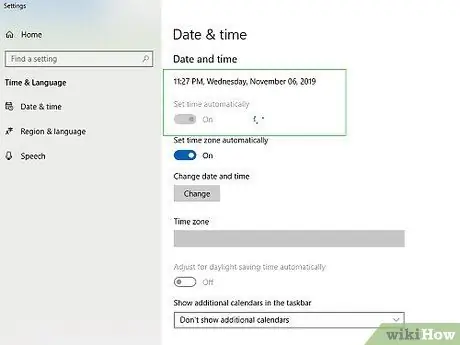
1. solis. Pārliecinieties, vai esat iestatījis datora laiku un datumu automātiskai pielāgošanai, ja rodas problēmas ar pieteikšanos Xbox lietotnē
Dažreiz laika un datuma neatbilstība var izraisīt problēmas, mēģinot sinhronizēt datoru un konsoli.
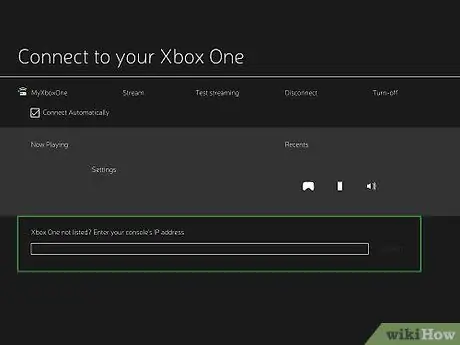
2. solis. Mēģiniet manuāli ievadīt Xbox One IP adresi, ja datora Xbox lietotnē noklikšķinot uz pogas Savienot, rodas kļūda
Konsoles IP adresi var atrast, piekļūstot konsoles izvēlnei “Iestatījumi”> “Tīkls”> “Papildu iestatījumi”.
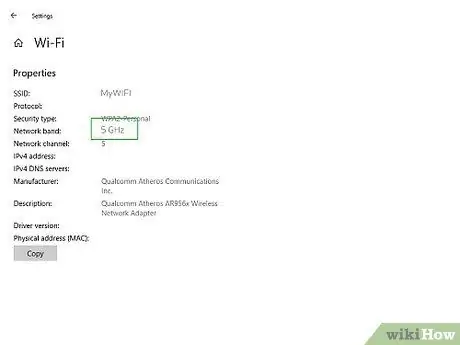
3. Mēģiniet pārslēgties uz 5 GHz WiFi tīklu, ja straumēšanas laikā datorā rodas pārtraukumi (piemēram, stostīšanās vai stostīšanās spēles)
Izmantojot ātrāku savienojumu, straumēšanas process darbosies vienmērīgāk un efektīvāk.

4. solis. Mēģiniet atrast WiFi maršrutētāju tuvāk konsolei, ja rodas problēmas ar straumēšanu ar bezvadu savienojumu
Maršrutētāja pārvietošana var atrisināt savienojuma problēmas, kas saistītas ar kavēšanos vai lēnu straumēšanu.

5. solis. Ja nevarat optimāli straumēt un nevarat izmantot vadu savienojumu, mēģiniet iegādāties elektrolīnijas tīklu vai multivides pār Coax (MoCA) adapteri
Šis adapteris ļauj izmantot jūsu mājās esošo strāvas vadu kā ātrgaitas vadu tīklu. Tikmēr MoCA adapteris ļauj izmantot mājas koaksiālo kabeļu sistēmu kā ātrgaitas vadu tīklu.
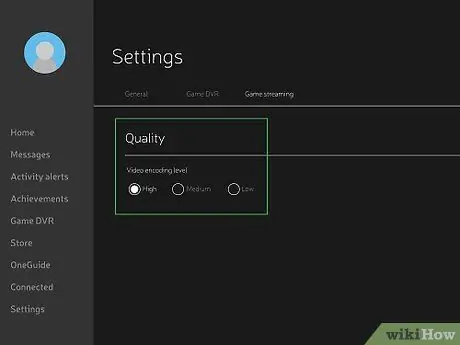
6. darbība. Pielāgojiet straumēšanas kvalitāti, ja atskaņošanas laikā rodas lēna savienojuma problēmas vai stostīšanās
Dažreiz straumēšanas problēmas rodas sistēmas noklusējuma iestatījumu dēļ.
- Datorā atveriet lietotni Xbox, atlasiet “Iestatījumi” un pēc tam noklikšķiniet uz “Spēļu straumēšana”.
- Atlasiet “Augsts”, pēc tam turpiniet spēli, lai redzētu, vai straumēšanas process kļūst vienmērīgāks. Pretējā gadījumā pārslēdzieties uz “Vidējs”, pēc tam uz “Zems”, līdz atrodat iestatījumu, kas vislabāk atbilst jūsu datoram un konsolei.






